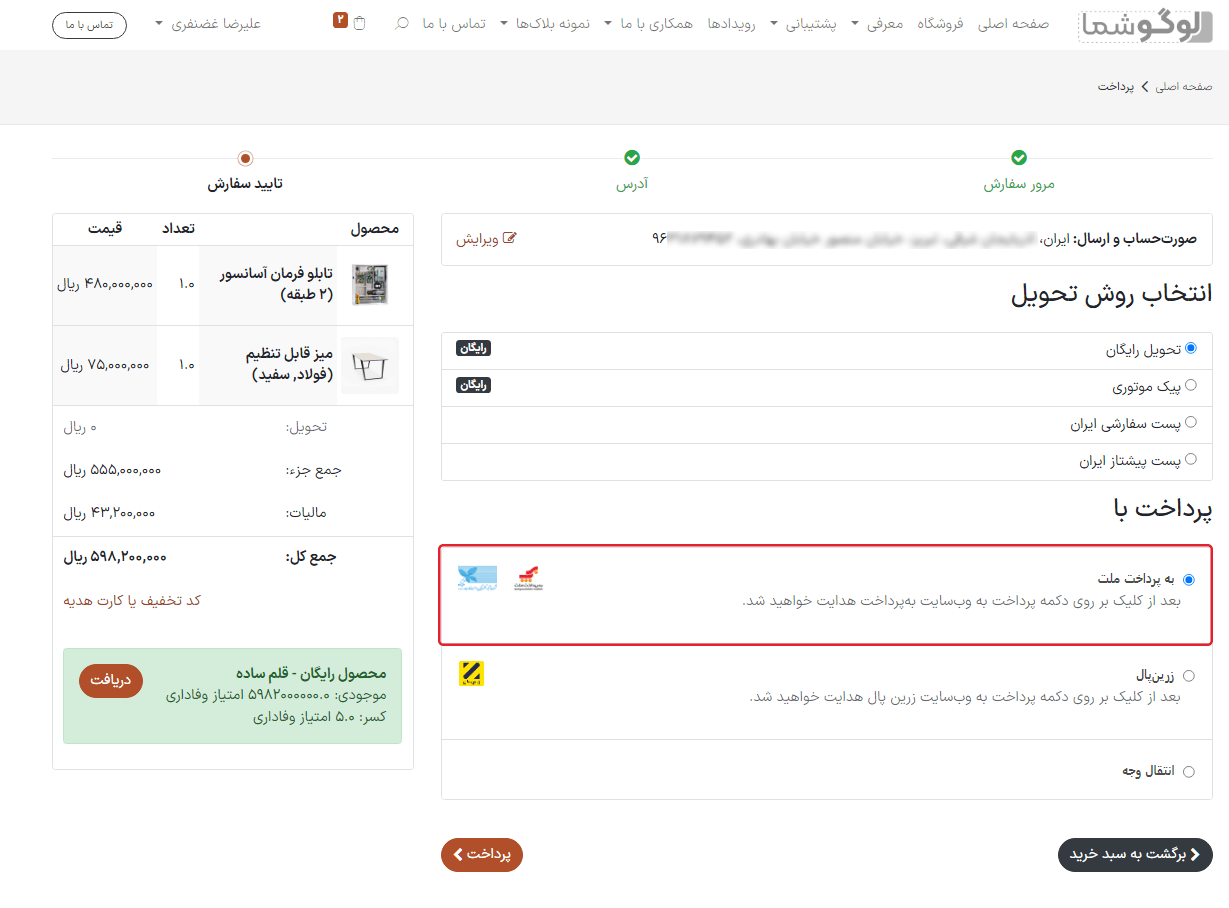بهپرداخت ملت¶
بهپرداخت ملت یکی از معتبرترین و پراستفادهترین شرکتهای ارائه دهنده خدمات پرداخت الکترونیکی وابسته به بانک ملت است. مهمترین محصول ارائه شده از این شرکت، که در سازمانیار از آن استفاده خواهیم کرد درگاه پرداخت اینترنتی (IPG) است.
اتصال به درگاه پرداخت بهپرداخت ملت از جمله خدمات اختصاصی است که تسهیلگستر در راستای بومیسازی اودوو در ایران انجام داده است. در این راهنما به صورت گام به گام نحوه اتصال سازمانیار به درگاه پرداخت اختصاصی بهپرداخت را آموزش ببینید.
توجه
اتصال به این درگاه پرداخت اختصاصی نیازمند عقد قرارداد و بارگذاری مدارک لازم در سامانه behpardakht.com است.
ثبتنام و دریافت اطلاعات از سمت بهپرداخت¶
برای شروع و قبل از انجام پیکربندیهای لازم در سازمانیار، لازم است ابتدا وارد وبسایت بهپرداخت ملت شده و مراحل ثبت نام را طی نمایید. برای شروع وارد وبسایت و منوی مربوط به درگاه پرداخت اینترنتی شوید.
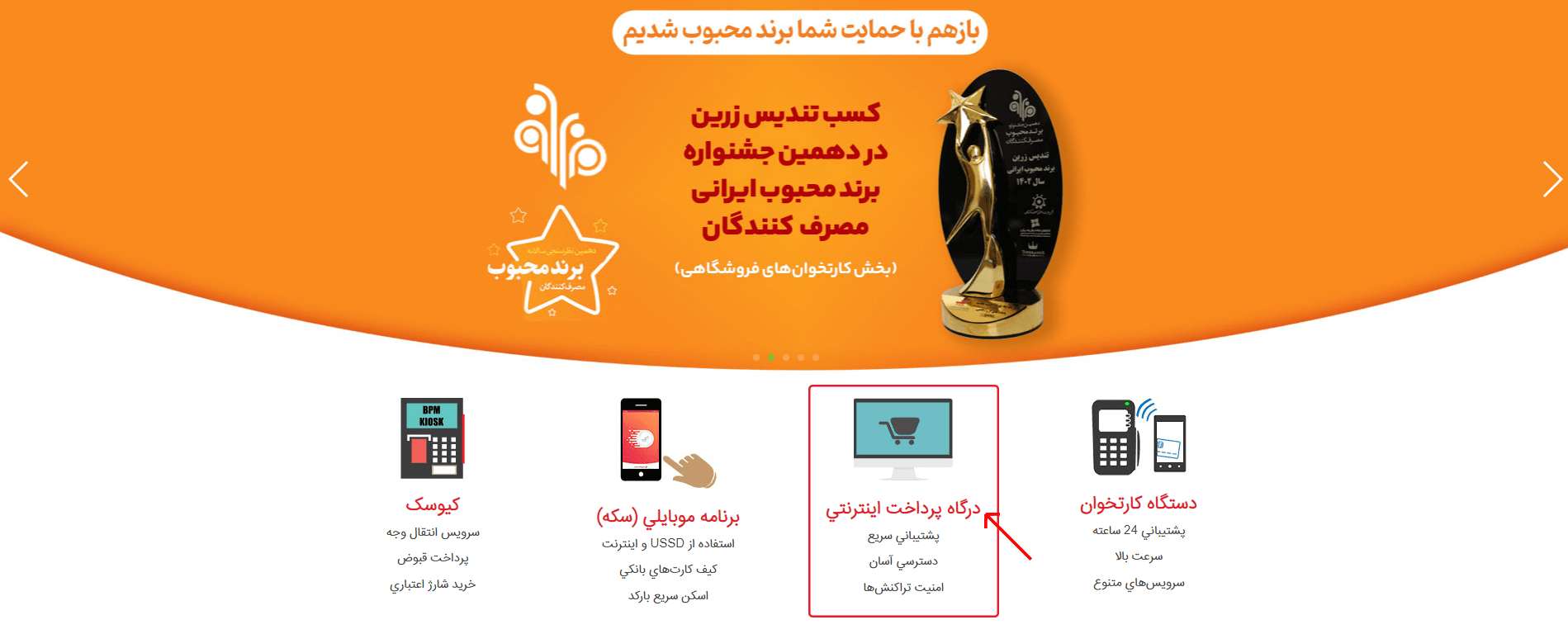
سپس با استفاده از شماره همراه متعلق به متقاضی درخواست درگاه، وارد سیستم شوید.
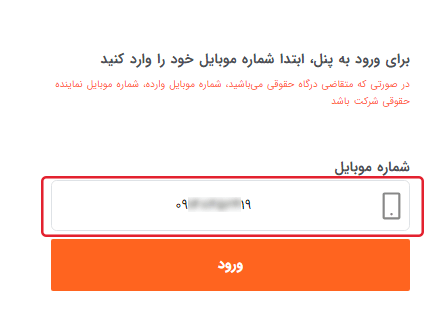
پس از ورود به پنل، درخواست درگاه پرداخت آنلاین را به صورت گام به گام طی نمایید. بعد از کلیک بر دکمه درخواست، نوع شخصیت حقیقی یا حقوقی را انتخاب کرده و وارد مراحل ثبت درخواست میشوید.
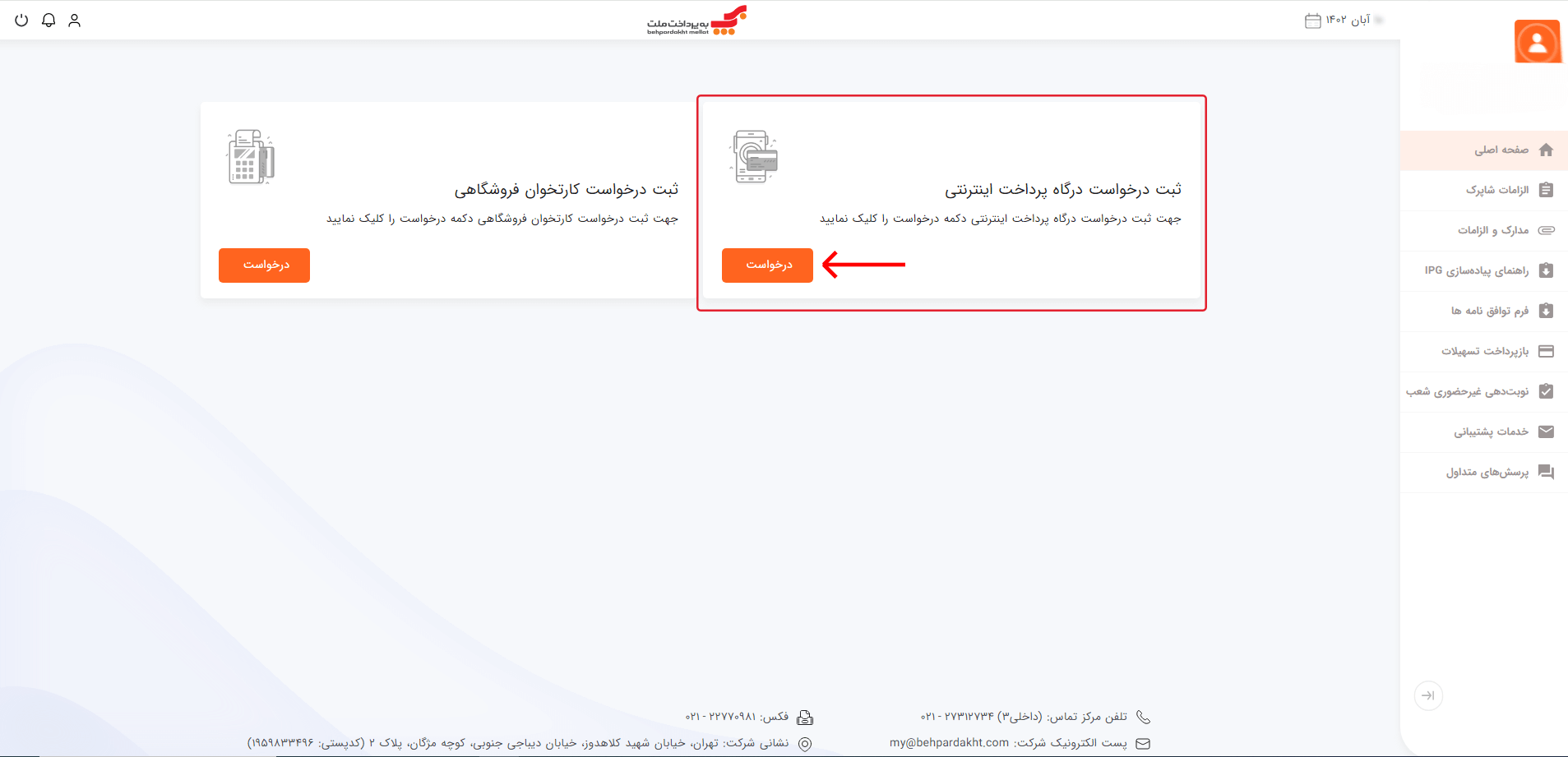
قبل از شروع ثبتنام بهتر است اطلاعات زیر را جهت به کارگیری در فرآیند درخواست درگاه در اختیار داشته باشید:
اطلاعات کامل هویتی اشخاص حقیقی یا حقوقی
نام فروشگاه (فارسی و لاتین)
صنف کسبوکار
شماره موبایل صاحب فروشگاه و رابط فنی (میتواند یکی باشد)
آیپی سرور سایت
آدرس ایمیل معتبر (جهت دریافت اطلاعات اتصال به درگاه)
آدرس سایت (با و بدون https و www)
استان و شهر محل فعالیت
کد پستی متصل به سامانه امور مالیاتی (که آدرس از آن استخراج خواهد شد)
کد رهگیری مالیاتی (گام 4)
شماره تلفن ثابت
شماره شبا
تصویر تمام مدارک هویتی شامل شناسنامه، کارت ملی (پشت و رو)، جواز کسبوکار، سند یا اجارهنامه و غیره.
توجه
با توجه به انقضای سریع توکن ثبت نام در سامانه، بهتر است تمام مدارک و تصاویر را از قبل آماده کنید و حجم هیچیک از فایلها بیش از 300 کیلوبایت نباشد. همچنین چنانچه هر یک از مدارک بیش از یک صفحه باشند ابتدا آنها را قالب یک فایل PDF تجمیع نمایید.
در انتهای روند ثبتنام فرم خام قرارداد را دانلود، چاپ و امضاء نمایید و تصویر آن را در محل معین آپلود نمایید. بعد از طی کامل روند ثبتنام، درخواست درگاه پرداخت ثبت شده و باید منتظر بررسی کارشناس بمانید.
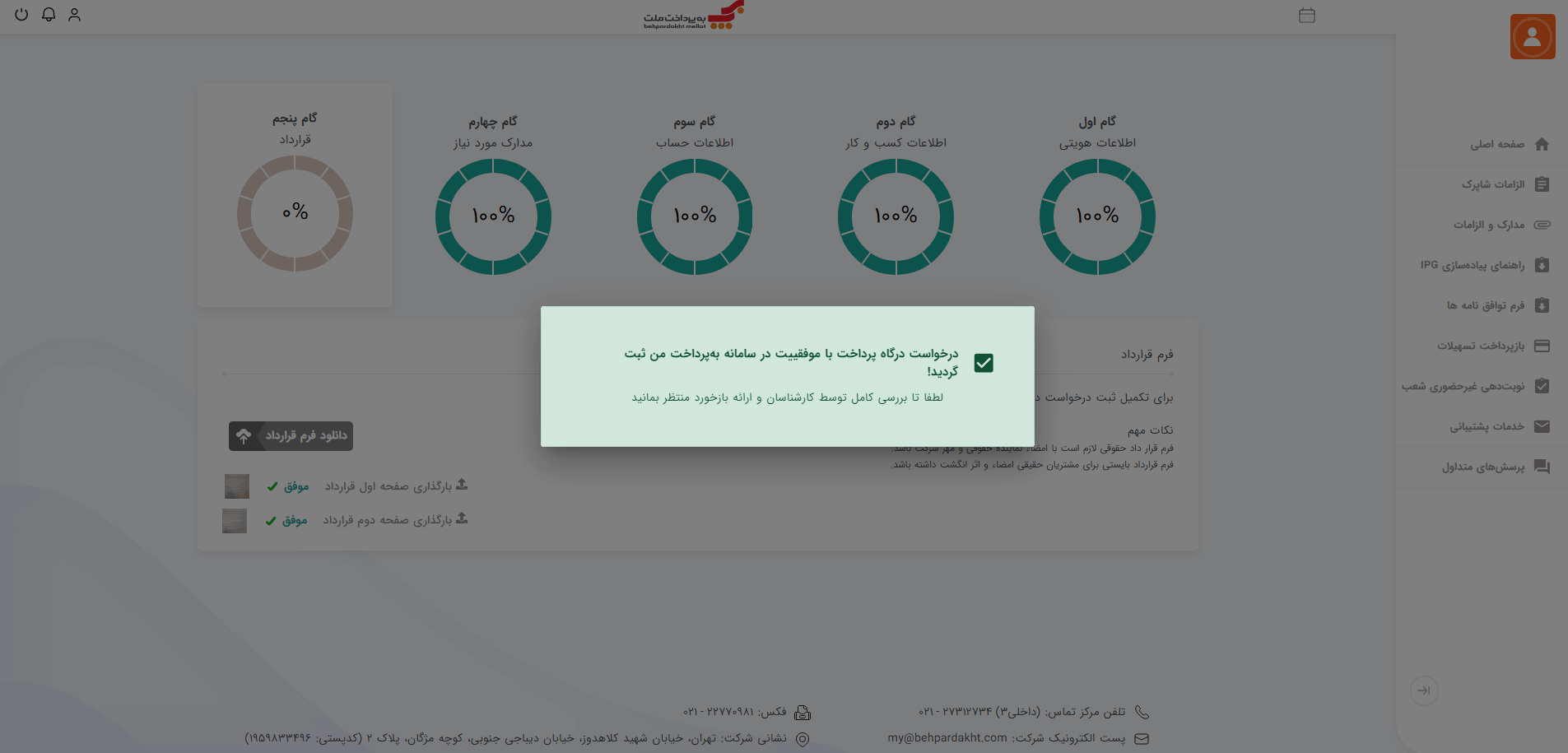
جهت اطمینان و مشاهده مرحله درخواست، در صفحه اصلی داشبورد بهپرداخت میتوانید وضعیت آخرین درخواستهای خود را مشاهده نمایید.

بعد از انجام بررسیهای لازم و تأیید مدارک، اطلاعات اتصال به درگاه شامل شناسه، نام کاربری و رمز عبور در اختیار شما قرار خواهد گرفت.
پیکربندی در سازمانیار¶
بعد از در اختیار داشتن اطلاعات درگاه، ابتدا لازم است ماژول درگاه پرداخت بهپرداخت ملت را نصب نمایید. برای این کار وارد ماژول برنامهها شوید، در نوار جستجو عبارت درگاه پرداخت بهپرداخت ملت یا نام فنی payment_behpardakht را جستجو نمایید و فیلتر برنامهها را حذف نمایید.
سپس ماژول بهپرداخت را نصب و فعالسازی نمایید.
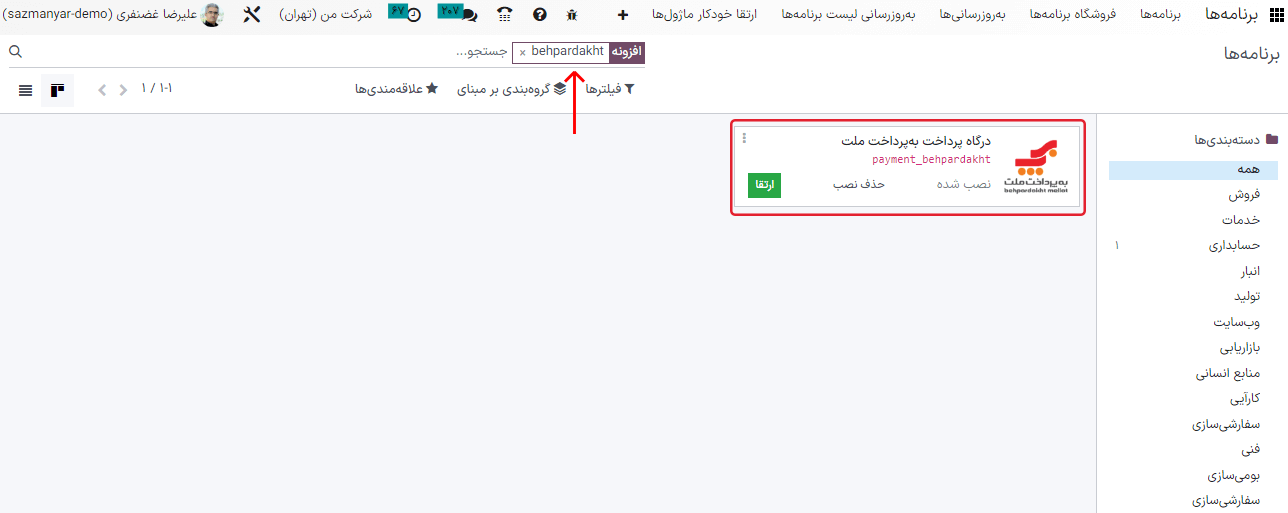
بعد از نصب ماژول، نوبت به فعالسازی و پیکربندی درگاه میرسد. برای این کار وارد مسیر شوید و بر روی کارت بهپرداخت ملت کلیک نمایید.
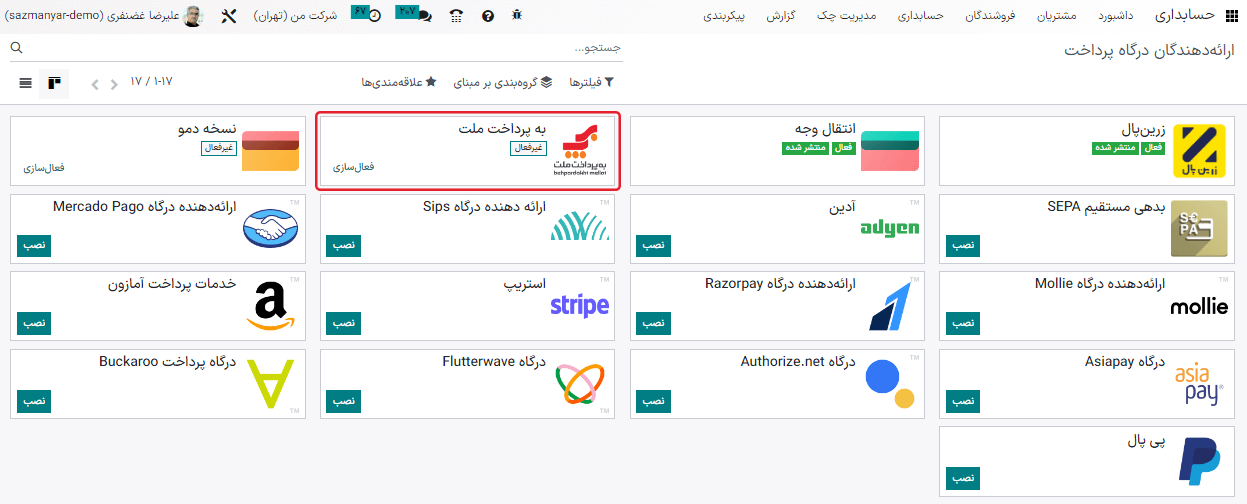
در صفحه تنظیمات درگاه بهپرداخت ابتدا در تب مجوزها اطلاعات ورود شامل شناسه، نام کاربری و رمز عبور را وارد نمایید. این اطلاعات باید دقیقاً مطابق با مقادیری باشد که از بهپرداخت دریافت شده است.
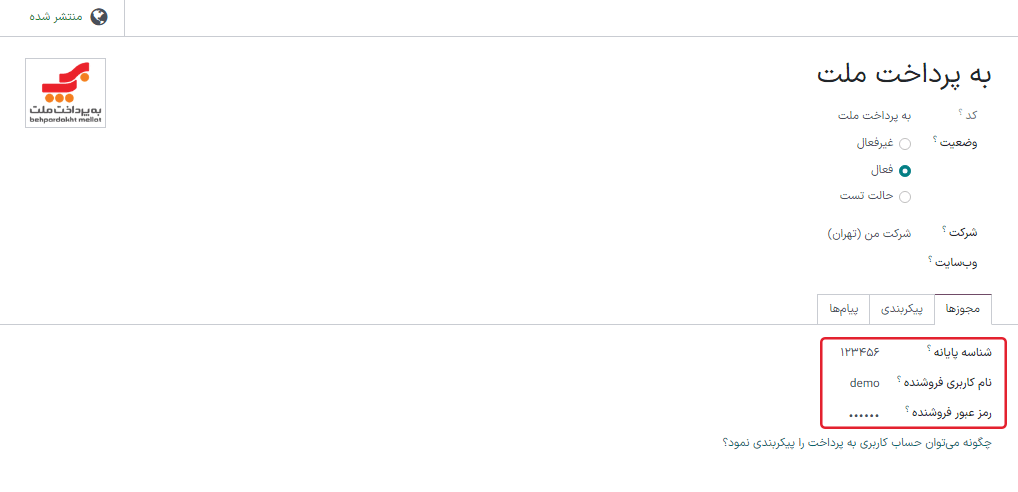
در تب پیکربندی فیلدها را مطابق با اطلاعات زیر تکمیل نمایید:
عنوان نمایشی: عنوانی که به عنوان نام این درگاه پرداخت در فرمهای پرداخت نمایش داده خواهد شد.
آیکونهای پرداخت پشتیبانی شده: آیکونهایی که برای این درگاه پرداخت استفاده خواهند شد را انتخاب نمایید.
دفتر روزنامه پرداخت: دفتر روزنامهای که پرداختیهای انجام شده از طریق این درگاه در آن ثبت خواهند شد.
حداکثر مبلغ: حداکثر مبلغی که این درگاه از آن پشتیبانی کرده و برای آن فعال خواهد بود. برای مثال، اگر مبلغ را 1000000 تومان قرار دهید، برای خریدهایی که جمع مبلغ آنها بالاتر از یک میلیون تومان باشد این درگاه فعال نخواهد بود.
کشور: در این فیلد کشورهایی که درگاه پرداخت در آن فعال خواهد بود را انتخاب نمایید.
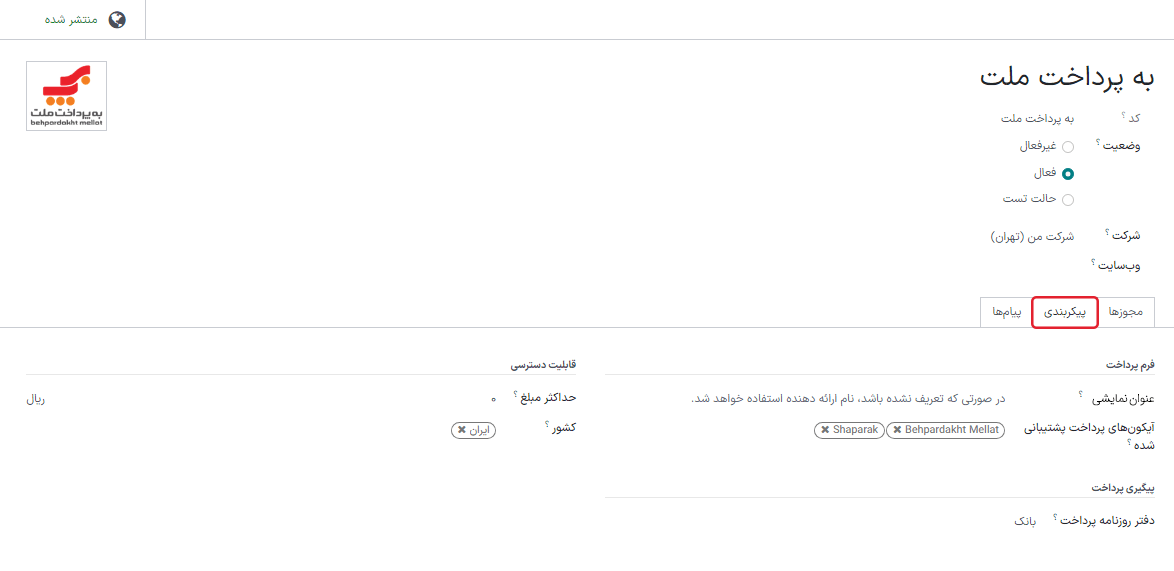
در تب پیامها نیز میتوانید متن پیامهایی که در مراحل مختلف پرداخت به کاربر نمایش داده خواهند شد را ویرایش نمایید.
پیام راهنما: پیامی که در فرم پرداخت قبل از انتخاب این درگاه نمایش داده میشود.
پیام در انتظار: پیامی که بعد از پرداخت موفق و در انتظار تأیید برای کاربر نمایش داده خواهد شد.
پیام انجام شده: بعد از تأیید شدن پرداخت این پیام نمایش داده خواهد شد.
پیام لغو شده: چنانچه پرداخت لغو شود این پیام به کاربر نمایش داده خواهد شد.
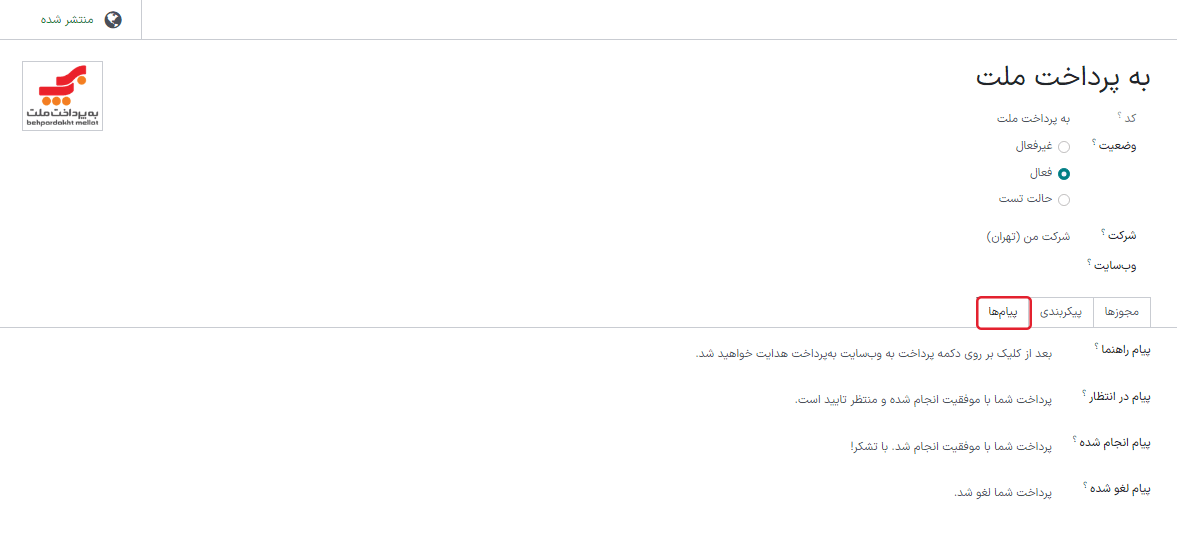
در نهایت وضعیت درگاه پرداخت را در حالت فعال قرار دهید و جهت فعال شدن در وبسایت تجارت الکترونیک در گوشه بالا و چپ وضعیت را به حالت منتشر شده تغییر دهید.